


在使用Win7系统的电脑上,了解自己的显卡型号是十分重要的,尤其是在需要更新驱动程序或者进行游戏性能优化时。然而,对于一些新手用户或者不太熟悉电脑硬件的用户来说,如何查看自己电脑的显卡型号可能会感到困惑。如果你也在寻找在Windows 7系统中查看显卡型号的方法,接下来的内容将为你提供详细的指导和步骤。
方法一:利用Windows 7自带的设备管理器查看
1、在桌面上找到“此电脑”,右键点击,选择“管理”以打开“计算机管理”。
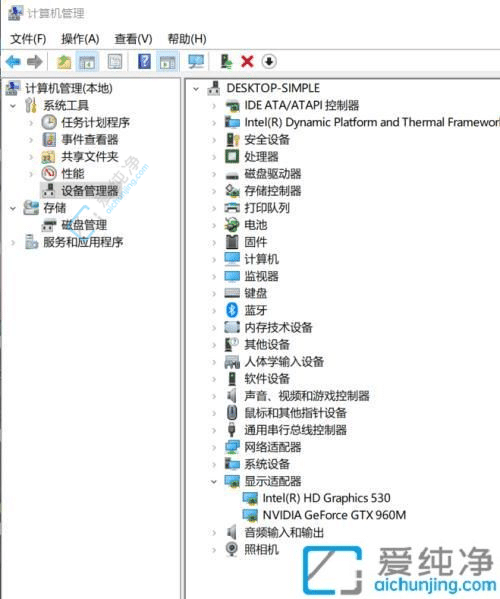
2、在打开的窗口左侧选中“设备管理器”,然后点击右侧的“显示适配器”,即可查看电脑显卡的型号,还可进一步选中以查看其他相关信息。
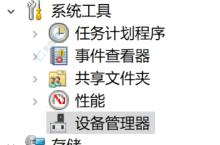
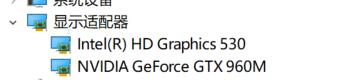
3、如果您希望获取更详细的信息,可直接复制型号至百度搜索。
方法二:使用第三方软件查看显卡信息
1、下载并安装鲁大师,或者使用腾讯电脑管家的硬件检测,即可直接获取电脑显卡的详细信息。
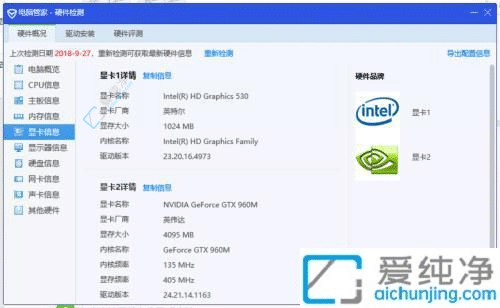
通过本文的介绍,您已经学会了在Windows 7系统中查看显卡型号的几种方法。无论是通过设备管理器,还是第三方软件,都可以轻松地获取您电脑的显卡信息。希望本文能够帮助您更好地了解您的电脑硬件配置,为日常使用和游戏体验提供更多参考。
| 留言与评论(共有 条评论) |